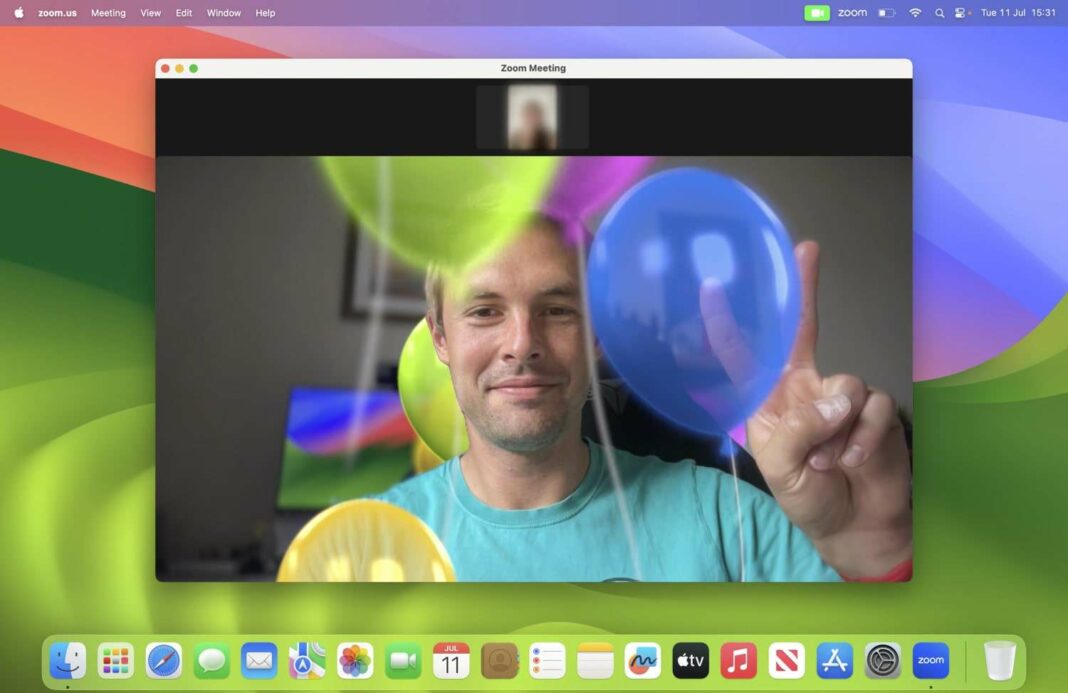La mise à jour iOS 18 d’Apple améliore les gestes FaceTime sur l’iPhone, offrant des animations 3D interactives lors des appels vidéo. Ces gestes, disponibles sur les iPhone 12 et modèles ultérieurs, permettent d’ajouter des effets animés sans toucher l’appareil. Les utilisateurs peuvent également activer des réactions vidéo manuelles. Les effets sont compatibles avec d’autres applications de visioconférence, et tous les participants peuvent voir les animations, peu importe leur appareil.
La dernière mise à jour d’Apple, iOS 17, a introduit des gestes FaceTime sur l’iPhone, transformant ainsi vos appels vidéo en une expérience plus interactive et immersive. Avec l’avènement d’iOS 18 et des avancées d’Apple Intelligence, ces gestes sont devenus encore plus dynamiques. Une fois que vous aurez configuré votre appareil, vous pourrez partager des animations 3D avec vos proches pendant vos conversations FaceTime, le tout en utilisant des gestes naturels.
Bien que préparer votre iPhone pour ces fonctionnalités soit rapide et simple, nous avons élaboré ce guide pour vous aider à naviguer à travers le processus.
Activer les gestes FaceTime dans iOS 18
Dans l’ensemble, les animations vidéo basées sur des gestes d’Apple fonctionnent de manière fluide et ne se limitent pas uniquement à FaceTime. Ces gestes peuvent être utilisés dans diverses applications de visioconférence compatibles, telles que Microsoft Teams, Google Meet et Zoom. Il est intéressant de noter que l’autre participant à l’appel n’a pas besoin d’être sous iOS 18 ou même d’utiliser un appareil Apple, car toutes les animations sont générées sur votre iPhone et transmises dans le flux vidéo.
Pour bénéficier de ces fonctionnalités, vous devez posséder un iPhone 12 ou un modèle plus récent. Cela est dû à la puissance de la puce A14, mais également aux améliorations apportées à la caméra TrueDepth par rapport aux modèles précédents. L’iPhone 12 est également le premier modèle à prendre en charge Face ID sensible aux masques, ce qui souligne encore son importance.
Les effets des réactions vidéo ne se contentent pas d’être superposés à votre image. Ils sont en réalité des animations 3D qui utilisent des mesures de profondeur similaires à celles des photos en mode Portrait, vous plaçant ainsi au centre de l’expérience. Imaginez des ballons flottant autour de vous, des feux d’artifice éclatant en arrière-plan et des confettis tombant tout autour.
Si vous disposez d’un iPhone 12 ou d’un modèle ultérieur (à l’exception de l’iPhone SE) et que vous avez mis à jour vers iOS 18, il y a une étape supplémentaire à vérifier pour activer les gestes FaceTime.
Gardez à l’esprit que ces étapes ne sont nécessaires que pour activer la reconnaissance des gestes de la main. Vous pouvez désactiver l’option Réactions si cela vous dérange. Vous pourrez toujours envoyer des réactions vidéo manuellement dans FaceTime, même si vous ne pouvez pas les activer dans d’autres applications de visioconférence comme Teams et Zoom.
Les gestes FaceTime disponibles dans iOS 18
Lorsque vous utilisez FaceTime, vous pouvez également déclencher des réactions vidéo manuellement en maintenant votre vidéo d’aperçu pendant quelques secondes. Une liste d’options apparaîtra, vous permettant de choisir parmi huit réactions possibles.
Cependant, la véritable magie réside dans les gestes FaceTime, qui vous permettent d’ajouter des effets animés de manière intuitive sans avoir à toucher votre iPhone. C’est également le seul moyen de déclencher ces effets dans des applications de visioconférence tierces.
Voici un aperçu des huit effets disponibles et des gestes associés. Notez que vous devez tenir vos mains à quelques centimètres de votre visage et faire une pause pendant un court instant pour que l’effet s’active, garantissant ainsi qu’il ne soit pas déclenché par hasard. Pas besoin de mouvements rapides, un simple geste suffira.
Le premier geste est simple : levez votre pouce à quelques centimètres de votre visage pendant une seconde ou deux pour déclencher une animation de pouce levé à côté de vous.
Le geste du pouce baissé fonctionne de la même manière et est tout aussi simple à réaliser.
Pour le geste du cœur, joignez vos deux mains avec les pouces en bas pour faire apparaître des cœurs flottants autour de vous.
Un pouce levé représente un « j’aime », mais si vous avez envie d’exprimer plus d’enthousiasme, en levant deux pouces, vous déclencherez une explosion de feux d’artifice derrière vous.
Pour ceux qui souhaitent exprimer leur désaccord, deux pouces baissés feront pleuvoir des confettis sur votre parade.
Les gestes suivants peuvent sembler moins intuitifs. Le geste de paix à deux doigts déclenche des ballons colorés autour de vous. Pour activer cet effet, assurez-vous que votre main est orientée paume vers l’avant, le dos de votre main tourné vers vous, avec le pouce replié.
Pensez à « des ballons multipliés par deux » pour le même geste effectué avec les deux mains.
Enfin, le Laser Burst est déclenché en levant deux mains paume vers l’avant avec l’index et le petit doigt levés, comme un geste de rock-n’-roll. Encore une fois, assurez-vous que vos pouces sont repliés pour que votre iPhone reconnaisse ce geste.
Les gestes FaceTime sont également compatibles avec les modèles d’iPad exécutant iPadOS 18 et les Mac Apple silicon fonctionnant sous macOS Sequoia. Tous les effets que vous déclenchez seront visibles par les participants de l’appel, quel que soit leur appareil. Toutefois, seuls ceux utilisant un iPhone, un iPad ou un Mac pris en charge pourront répondre avec des gestes FaceTime.